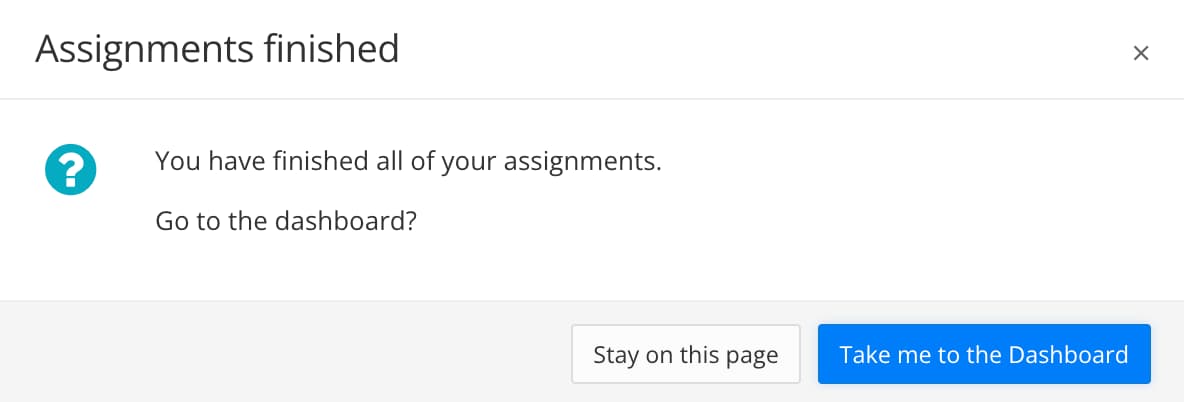Prüfungsanweisungen
Als Prüfer können Sie zu einem Prüfungsauftrag eingeladen werden, bei dem Sie inhaltliches Feedback geben. Sie können beispielsweise aufgefordert werden, den Inhalt auf technische Richtigkeit zu überprüfen.
Um Feedback zu geben, öffnen Sie den Inhalt und fügen Ihr Feedback als Kommentar hinzu. Sie können keine Änderungen am Inhalt vornehmen (nur Paligo-Administratoren, Autoren und Beitragsersteller können Änderungen vornehmen). Wird jedoch einem Beitragsersteller, Autor oder Administrator ein Prüfungsauftrag zugesandt, besteht die Möglichkeit zu Ansicht Bearbeitung und zu Snapshots in der Bearbeitungsansicht erstellen zu wechseln.
Anmerkung
Für Prüfungen und Beiträge sollten Sie einen Browser, der von Paligo unterstützt wird verwenden. Die Prüfungs- und Beitragsfunktionen reagieren möglicherweise nicht wie erwartet in nicht unterstützten Browsern, z. B. können Sie möglicherweise keinen Kommentar hinzufügen.
Gehen Sie wie folgt vor:
Sie erhalten eine E-Mail oder Nachricht mit der Einladung, an einem Prüfungsauftrag teilzunehmen. Wählen Sie den Link im Auftrag aus, um den Inhalt in der Ansicht Überprüfung zu öffnen.
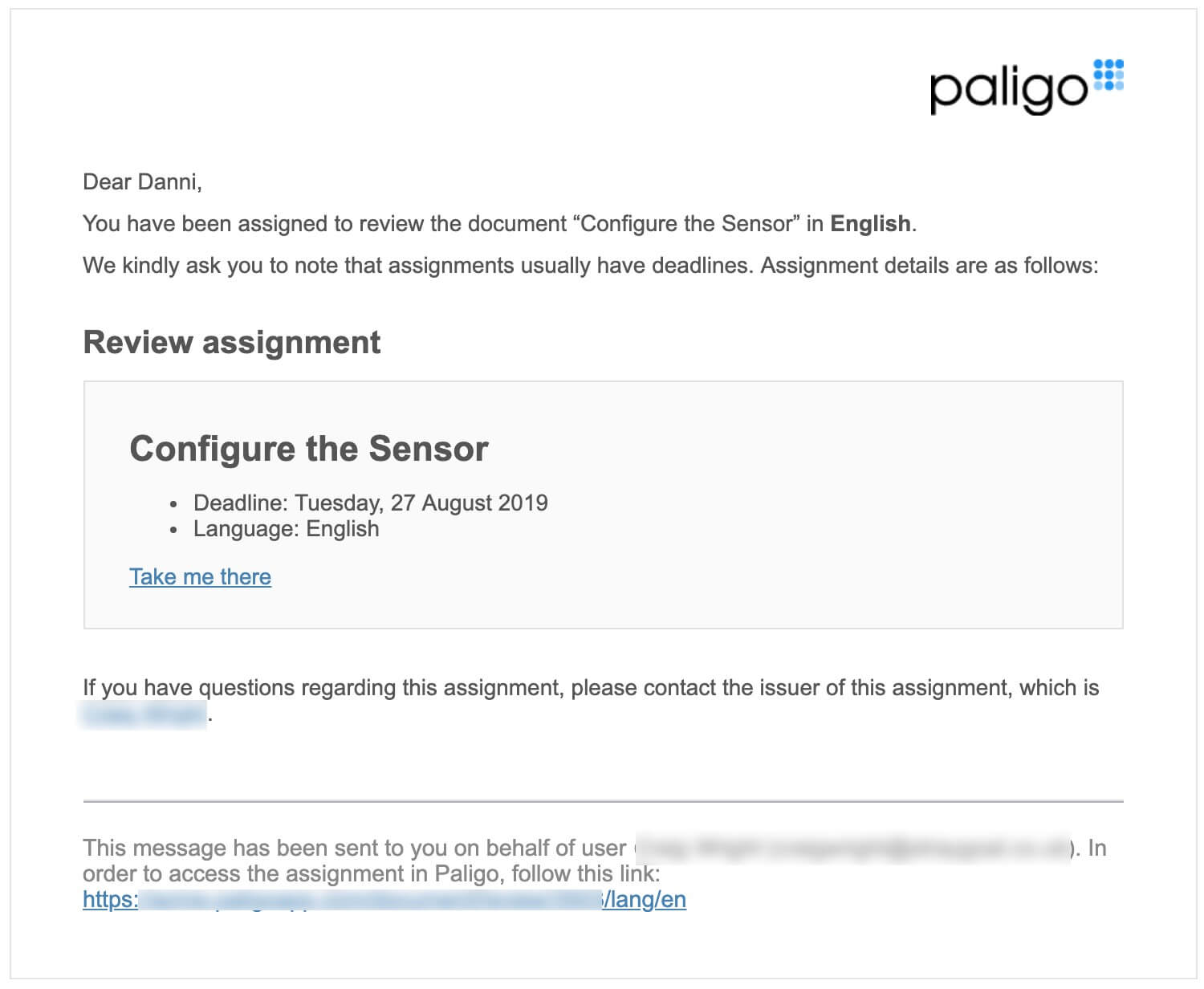
Anmerkung
Suchen Sie in der Einladungs-E-Mail nach einer Nachricht vom Ersteller des Auftrags. Es kann sein, dass Ihnen geraten wird, ein bestimmtes Profil zu wählen, wenn Sie den Auftrag öffnen.
Wenn sie keine Nachricht enthalten haben, wird das Profil möglicherweise automatisch eingestellt oder nicht benötigt.
Klicken Sie auf das Symbol Einstellungen und wählen Sie Profileinstellungen.

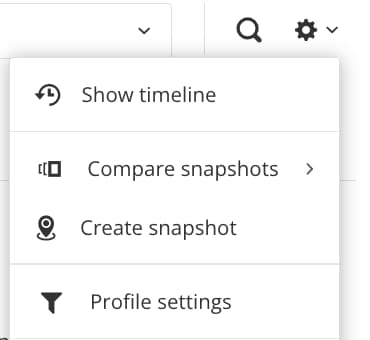
Im Dialogfeld „Profileinstellungen“:
Wählen Sie dann die Registerkarte Favoriten und hier das entsprechende Profil.
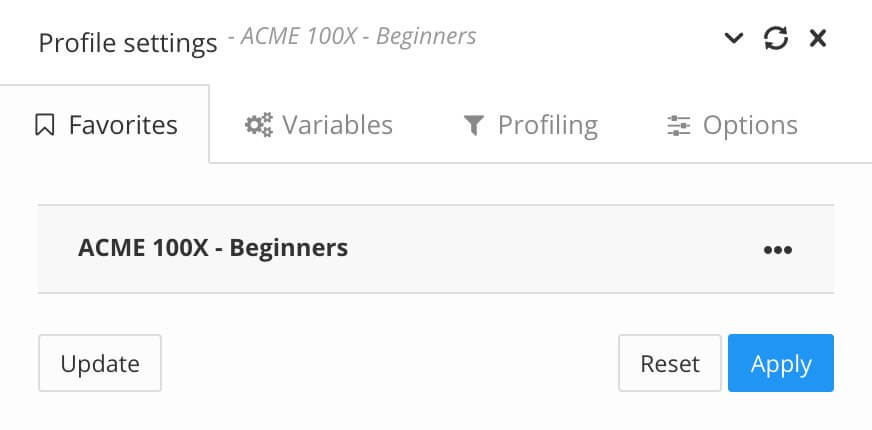
Wählen Sie Anwenden.
Schließen Sie das Dialogfeld „Profileinstellungen“.

Überprüfen Sie den Inhalt und geben Sie Feedback als Kommentar ab:
Wählen Sie einen Absatz oder einen anderen Inhalt aus, zu dem Sie Feedback geben möchten.
Fügen Sie einen Kommentar in der Kommentar-Seitenleiste rechts hinzu. Ihre Kommentare werden in den Inhalten gespeichert, so dass der Autor und andere Benutzer Ihr Feedback sehen können, wenn Sie den Auftrag abschließen.
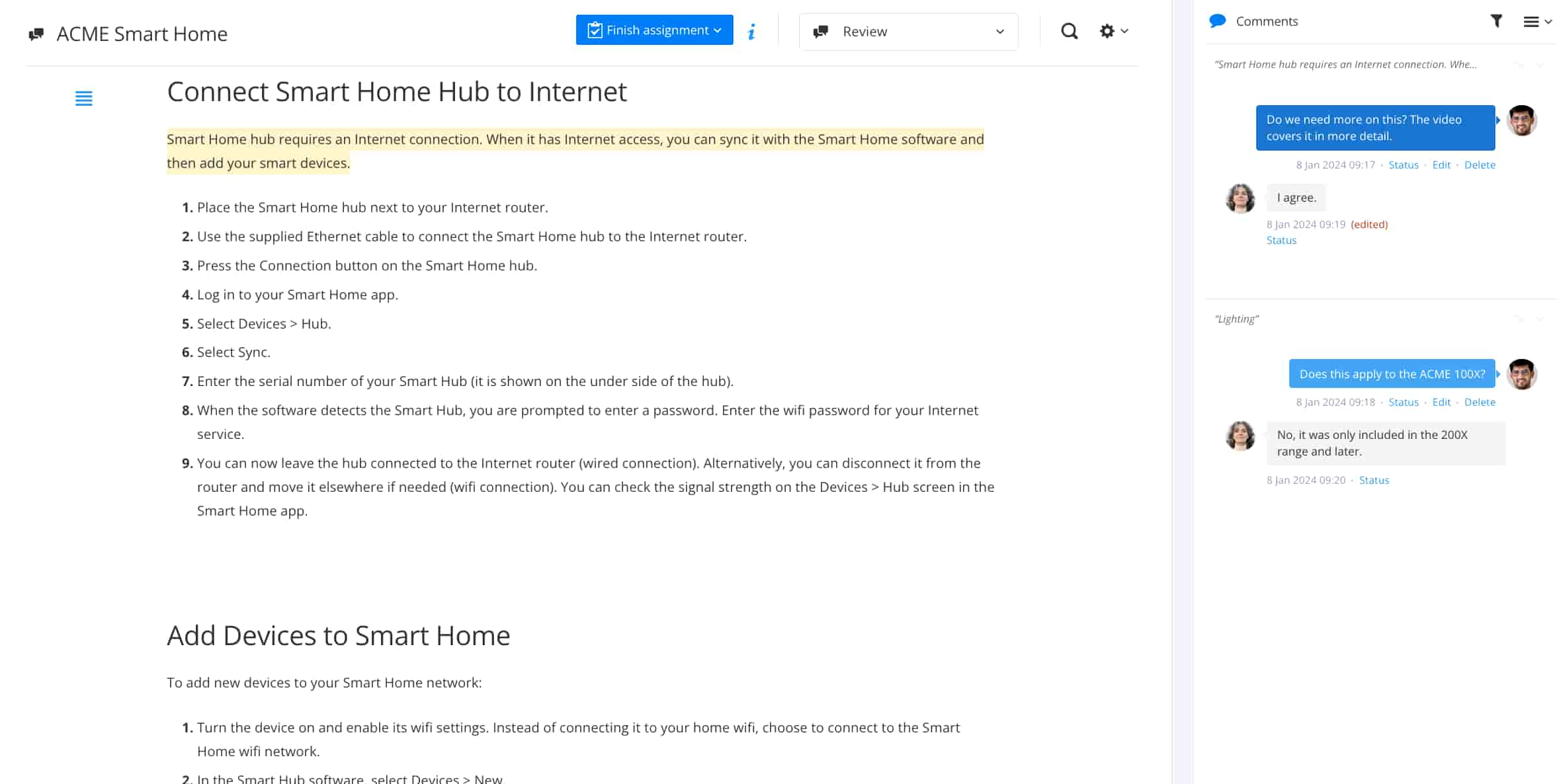
Informationen zur Verwendung der Funktionen finden Sie unter Arbeiten in der Prüfungsansicht.
Tipp
Sie können andere Benutzer in Ihren Kommentaren erwähnen und Paligo sendet ihnen eine Benachrichtigung.
Um sie zu erwähnen, geben Sie @ gefolgt von den ersten Zeichen ihres Namens ein. Paligo zeigt dann eine Liste an und Sie können den Benutzer aus der Liste auswählen.
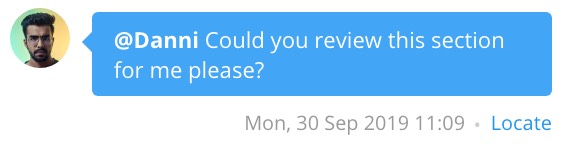
Wenn Sie Beitragsersteller, Autor oder Administrator sind, können Sie Snapshots in der Bearbeitungsansicht erstellen, wenn Sie alle Ihre Kommentare hinzugefügt haben.
Wählen Sie die Schaltfläche Auftrag beenden, um das vollständige Auftragsdialogfeld anzuzeigen.

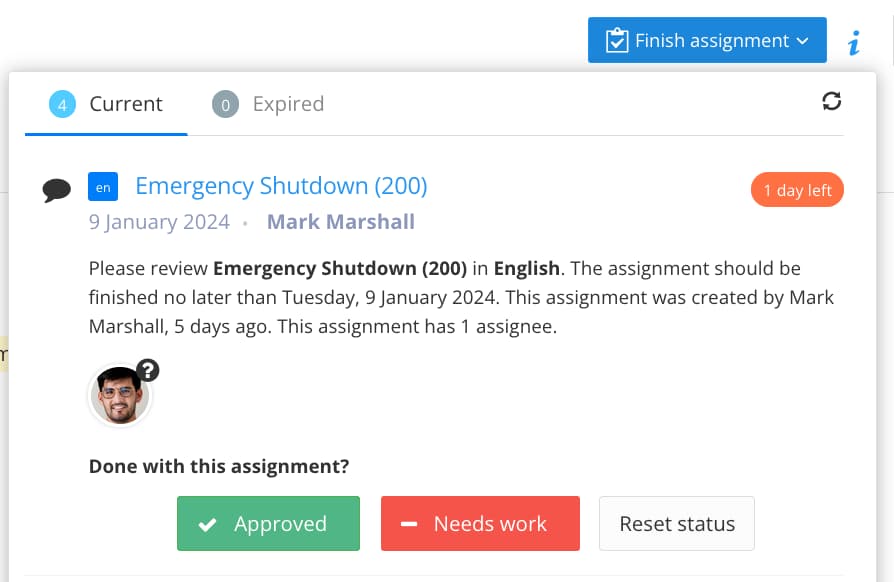
Wählen Sie entweder:
Genehmigt, um den Inhalt als publikationssbereit zu kennzeichnen, ohne dass weitere Arbeiten erforderlich sind.
Arbeit erforderlich, um den Paligo-Autor darüber informieren, dass der Inhalt geändert werden muss.
Status zurücksetzen, um den Status eines Auftrags zu löschen, sodass er nicht den Status „fertig“ oder „Arbeit erforderlich“ hat.
Paligo sendet eine E-Mail an den Autor, der Sie zum Auftrag eingeladen hat, mit der Information, dass der Auftrag abgeschlossen ist und entweder genehmigt wurde oder weiter bearbeitet werden muss.
Sollte weitere Arbeit erforderlich sein, kann der Autor Ihre Kommentare in Paligo lesen und inhaltliche Änderungen vornehmen, die für die nächste Prüfungsrunde bereit sind.
Ein Paligo-Autor wird den Inhalt höchstwahrscheinlich prüfen und die verfügbaren Funktionen im vollen Editor nutzen, um sicherzustellen, dass Ihr Inhalt eine gültige Struktur hat und mit anderen Dokumentationen übereinstimmt. Der Paligo-Autor kann Ihnen den Auftrag neu zuweisen, wenn er Fragen hat oder denkt, dass mehr Arbeit erforderlich ist.
Anmerkung
Sie können nicht auf erweiterte Funktionen wie die Wiederverwendung von Inhalten zugreifen, da diese für Paligo-Autoren reserviert sind, die den Volleditor verwenden. Der Beitragseditor ist ein einfacherer Editor, der für Prüfer und Beitragsersteller entwickelt wurde.
Hier wählen Sie, wie es weitergehen soll:
Zum Dashboard wechseln – Drücken Sie Enter, um diese Option auszuwählen.
Auf dieser Seite bleiben, um weiter an den Inhalten zu arbeiten.